Многи су видели да у ВКонтакте чланцима или једноставно у постовима текст се одликује масноћом. Али како то направити? Наш чланак ће рећи.
Садржај
Често, када састављате текст, ВКонтакте би желели да се истакне од укупне масе или нагласила посебно важан текст. Најбоље решење у овом случају је да се текст означи помоћу подебљаног фонта и можете га направити на различите начине, о чему ћемо касније говорити.
Како направити везан фонт у ВКонтакте: упутства, методе

ВКОНТАКТЕ је унео функцију означавања текста релативно недавно. Раније је ова функција коришћена само захваљујући рањивости друштвене мреже, али данас је већ исправљена и сада, без обзира колико вам је тешко покушали да пошаљете такав текст на зид или у личној преписку.
Упркос овој забрани, свако има прилику да користе посебну абецеду, где слова имају специфичан облик и изгледају као масноћа. Такав знак можете пронаћи себе јер је веома популаран.
Штавише, могућност истицања текстова доступна је само онима који посједују ВКонтакте Публике. То се може учинити у посебном уреднику који се користи за креирање Вики странице. Дакле, хајде да анализирамо са вама како да означите текст дебелим Вконтакомте.
Метода 1. Подебљано фонт на страницама Вики-ја
Ако желите да креирате различите белешке, по сваком са сопственим текстом и дизајном, онда ће вам ова метода одговарати. Уредник ВКонтакте даје корисницима много могућности и без ограничења.
Пре почетка рада, прво проучите опис ознака и запамтите сва правила. Има одређене карактеристике.
Имајте на уму да се често вики странице користе за креирање менија у групама, јер се овај блок налази у поклопцу у групи, а не на траци.
- Дакле, да направите текст, отворите групу и идите на одељак за контролу под аватаром
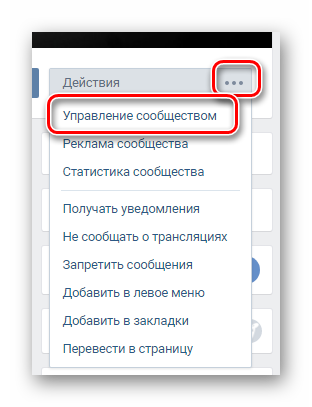
- Отворите картицу "Секције" И укључити се "Материјали"
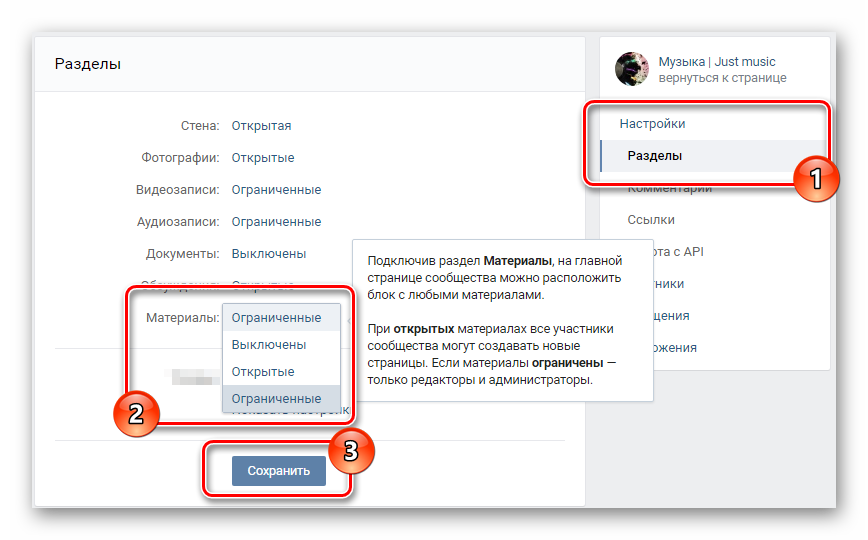
- Сада се врати на главну страницу и отворите прозор за уређивање Вики-а
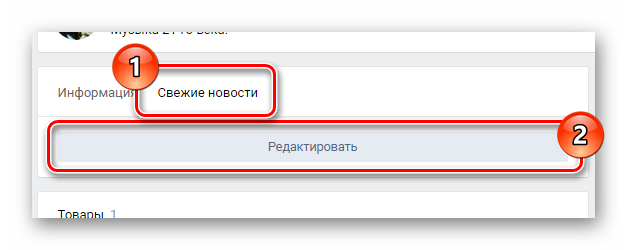
- Кључ «<>» Пребаците уредника у означавање
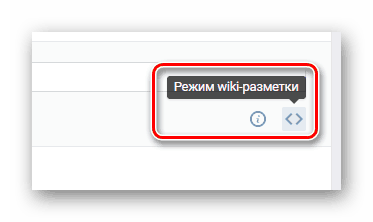
- У великом празном пољу напишите текст који желите да истакнете
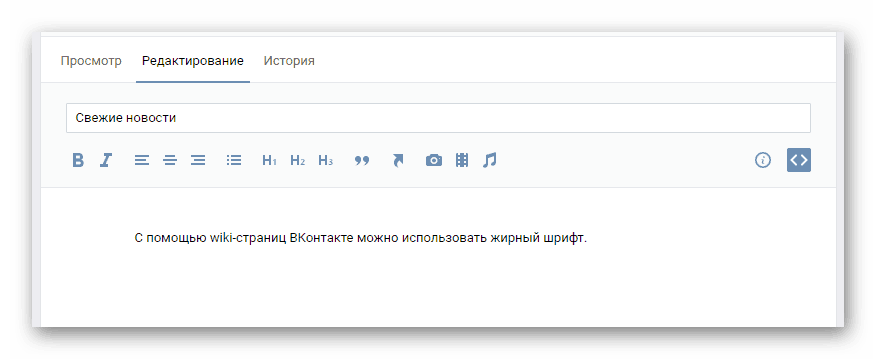
- Изаберите текст са троструким апострофама, као у примеру. Можете да тренирате на различитим местима текста да бисте схватили како то функционише
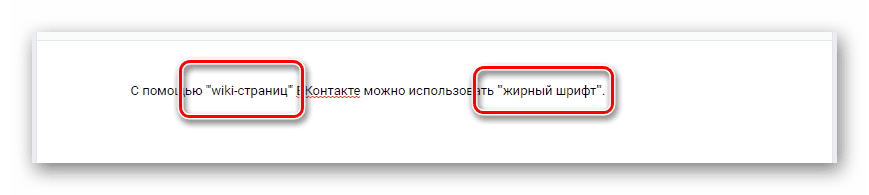
- Потребни знакови се могу поставити помоћу кода АСЦИИ "& # 39;" Или притиском на Алт И увођење «39» на тастатури
- Вриједно је напоменути да је текст истакнут уз помоћ уграђених алата за уређивање уредника - то се ради икона "Б". Само ова метода из неког разлога не ради увек правилно и текст се не истиче.
- Сада одржавамо посао који је завршен одговарајућим дугметом
- Да бисте били сигурни да је све тачно извршено, кликните на картицу "Поглед" И погледајте текст.

- Ако након свега што још увек нисте истакли, побрините се да се све горе наведено уради правилно. Такође је важно проучити упутства саме друштвене мреже у уреднику.
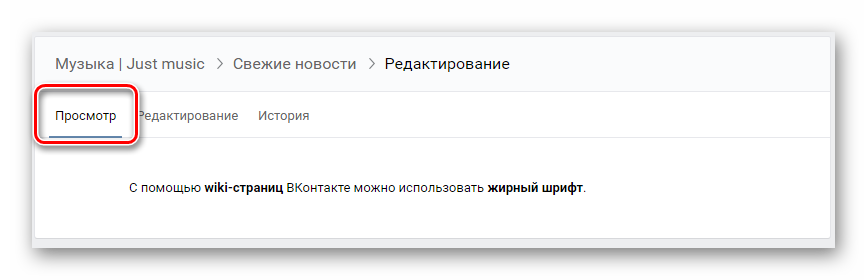
Метода 2. Услуга претворбе
Ова метода вам омогућава да напишете скоро било који текстови масти. Штавише, има два недостатка:
- Конверзија је могућа само за текст енглеског језика
- Неки уређаји приказују текст погрешно
Упркос томе, начин. У сваком случају, радник је популаран, па ћемо то размотрити.
- Отворите сајт линкса обрадом претварања
- У првом пољу пишемо симболе којима је потребна
- Изабрати "Прикажи"
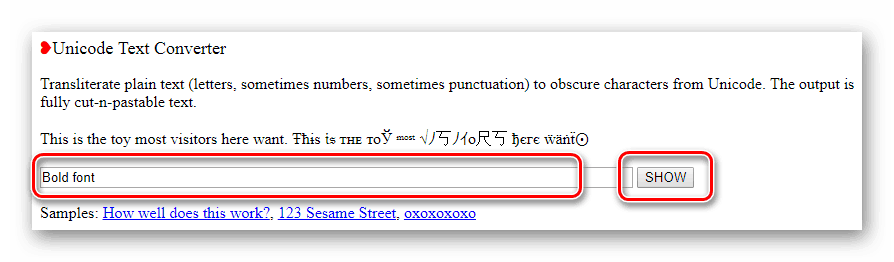
- У резултатима тражимо жељену комбинацију и копирамо га дугмад Цтрл + ц.
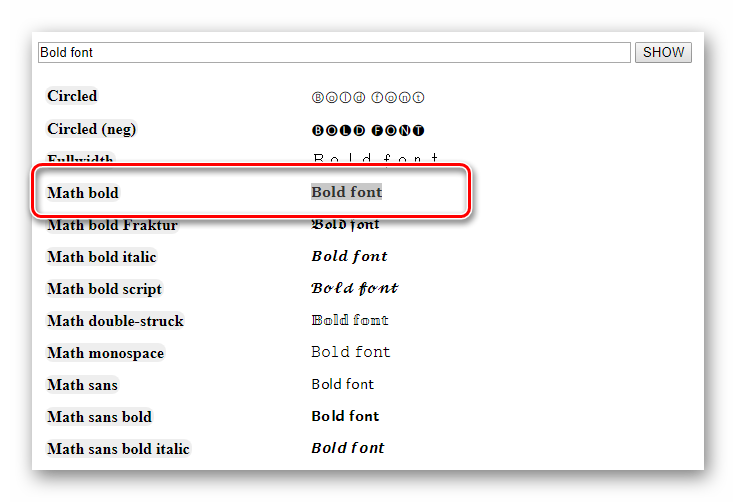
- Затим идемо на страницу ВКонтакте и убацимо ликове користећи комбинацију Цтрл + В
До данас, ове две методе активно користе корисници ВКонтакте и још увек нема других.







